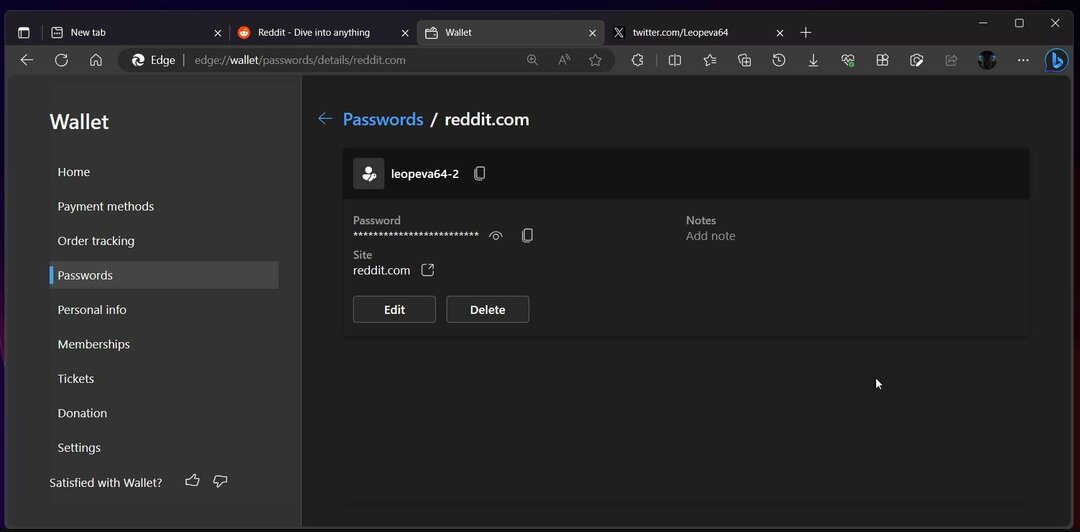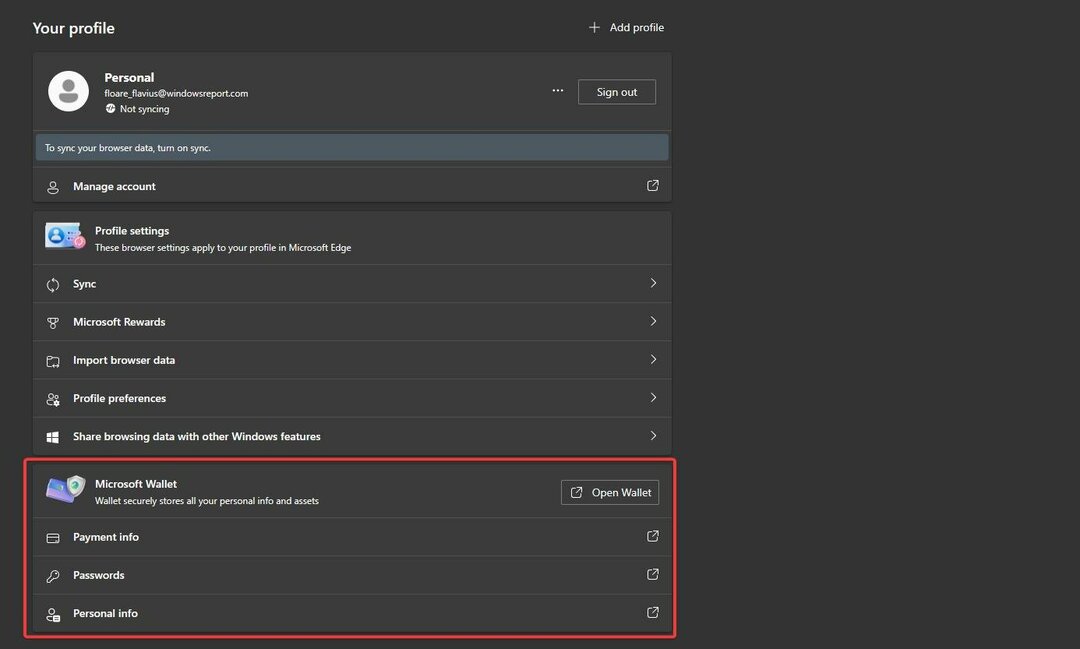มีกล่องโต้ตอบการพิมพ์ของระบบที่เคยปรากฏในเบราว์เซอร์ Edge ระบบนี้จะพิมพ์กล่องโต้ตอบที่ประกอบด้วยการตั้งค่าที่เกี่ยวข้องกับเครื่องพิมพ์จำนวนมาก ซึ่งคุณสามารถสลับได้โดยไม่ต้องเปิดหน้าการตั้งค่าเครื่องพิมพ์แยกต่างหาก Edge เวอร์ชันปัจจุบันได้ละเว้นคุณลักษณะนี้จากบิลด์ แต่มีวิธีที่คุณเปิดใช้งานกล่องโต้ตอบการพิมพ์ระบบนี้บนหน้าเบราว์เซอร์
วิธีเปิดหรือปิดใช้งานหน้ากล่องโต้ตอบการพิมพ์ระบบใน Microsoft Edge
คุณสามารถเปิดใช้งานตัวเลือก System Print Dialog โดยใช้ Registry Editor
1. กด วินคีย์ และเขียน "ทะเบียน” ในช่องค้นหา
2. จากนั้นแตะที่ “ตัวแก้ไขรีจิสทรี” เพื่อเปิด Registry Editor ในระบบของคุณ
โฆษณา

3. คุณกำลังเพิ่มค่าใหม่ให้กับที่อยู่รีจิสทรีเฉพาะ โดยปกติจะไม่ส่งผลกระทบต่อระบบของคุณเลย แต่ขอแนะนำให้คุณสำรองข้อมูลระบบ
ก. หลังจากเปิด Registry Editor ให้แตะที่ “ไฟล์” และคลิกที่ “ส่งออก” เพื่อสำรองข้อมูลรีจิสทรี

ข. คุณสามารถบันทึกข้อมูลสำรองในตำแหน่งที่คุณเลือกได้อย่างง่ายดาย
3. หลังจากสำรองข้อมูลแล้ว ไปทางนี้ –
Computer\HKEY_LOCAL_MACHINE\SOFTWARE\Policies\Microsoft\
4. ทางด้านขวามือ ให้คลิกขวาที่ “Microsoft” และแตะ “ใหม่>” และเลือกตัวเลือกแรก “สำคัญ” เพื่อสร้างคีย์ใหม่
5. ตั้งชื่อคีย์นี้เป็น "ขอบ“.
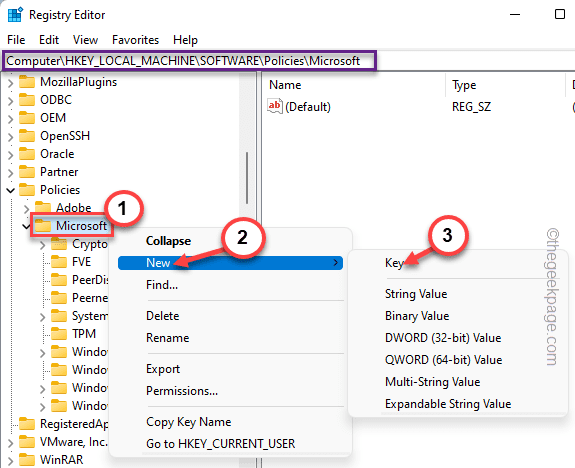
6. จากนั้นตรวจสอบให้แน่ใจว่าได้เลือกคีย์ใหม่นี้แล้ว ตอนนี้ให้คลิกขวาทางด้านขวาแล้วแตะ "ใหม่>" และ "ค่า DWORD (32 บิต)“.
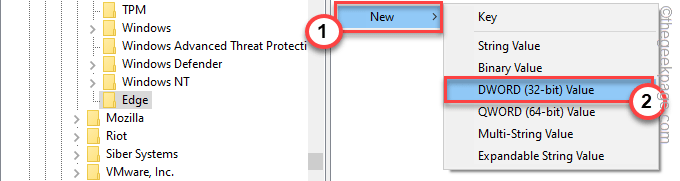
7. ตั้งชื่อคีย์ใหม่เป็น “UseSystemPrintDialog“.
8. ตอนนี้เพียงแค่ แตะสองครั้ง เพื่อแก้ไข
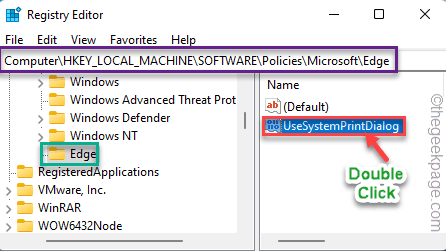
9. ตั้งค่าใหม่เป็น “1” และคลิก “ตกลง“.
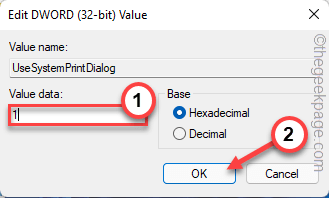
ตอนนี้ เพียงปิดทุกหน้าต่างแล้วรีสตาร์ทพีซี/แล็ปท็อปของคุณหนึ่งครั้ง เมื่ออุปกรณ์รีสตาร์ท ให้เปิด Edge แล้วพิมพ์หน้าเว็บใดๆ กล่องโต้ตอบการพิมพ์ระบบเก่าจะปรากฏขึ้นอีกครั้ง
วิธีลบกล่องโต้ตอบการพิมพ์ระบบใน Microsoft Edge
ถ้าคุณต้องการกล่องโต้ตอบการพิมพ์ปัจจุบัน คุณสามารถทำได้โดยทำตามขั้นตอนง่าย ๆ เหล่านี้
1. เปิดตัวแก้ไขรีจิสทรี
2. เมื่อคุณเปิดแล้ว ไปทางนี้ -
Computer\HKEY_LOCAL_MACHINE\SOFTWARE\Policies\Microsoft\Edge
3. จากนั้นให้คลิกขวาที่ “UseSystemPrintDialog” ที่บานหน้าต่างด้านขวาแล้วแตะ “ลบ” เพื่อเอาออก
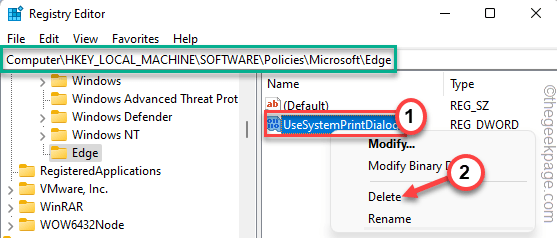
4. คุณจะเห็นข้อความเตือน แตะ "ใช่” เพื่อยืนยันการลบ
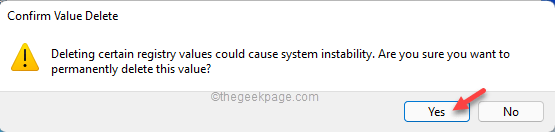
หลังจากนี้ ก็แค่ เริ่มต้นใหม่ เครื่องของคุณ คุณจะมีหน้าตัวอย่างก่อนพิมพ์ปัจจุบันใน Edge
ขั้นตอนที่ 1 - ดาวน์โหลด Restoro PC Repair Tool จากที่นี่
ขั้นตอนที่ 2 - คลิกที่เริ่มสแกนเพื่อค้นหาและแก้ไขปัญหาพีซีโดยอัตโนมัติ